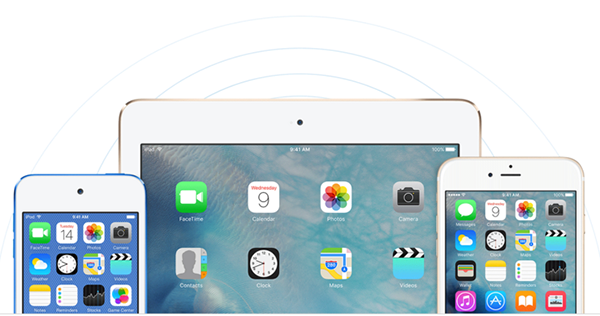
利用 iOS 裝置連上 WiFi 的時候,有時候因為一些原因不能連上,大家都會直覺地不停重覆連接,要探討不能連線 WiFI 的問題十分廣泛,但原本蘋果對於這個問題也有指定教學,讓用戶檢查你的裝置。
雖然 iPhone 和 iPad 可以使用流動網絡代替,但流量不是無限,而且無法連線 WiFi 這個簡單問題,背後可以隱藏更複雜的問題存在。始終這些裝置可以上網,蘋果絕不會放過這個情況,因此,蘋果煞有其事地在支援網頁之中,新增一個網頁教學,在 6 步內檢查 iPhone 為何無法連線到 WiFi 網絡。
1. 確認 iOS 裝置和 WiFi 熱點的位置
請確認路由器已開啟而且你的裝置處於訊號範圍內。
2. 確認已開啟 WiFI 而且可以看到你的 WiFI 熱點
理論上如果裝置開啟了 WiFi,會自動連接曾經連上過而且未移除的連線。
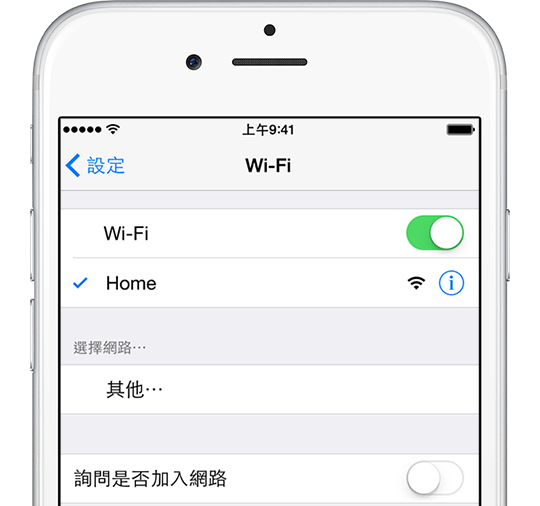
3. 如果出現提示,輸入 WiFI 熱點密碼
如果改動過路由器的 WiFi 熱點密碼的話,是需要重新輸入的。
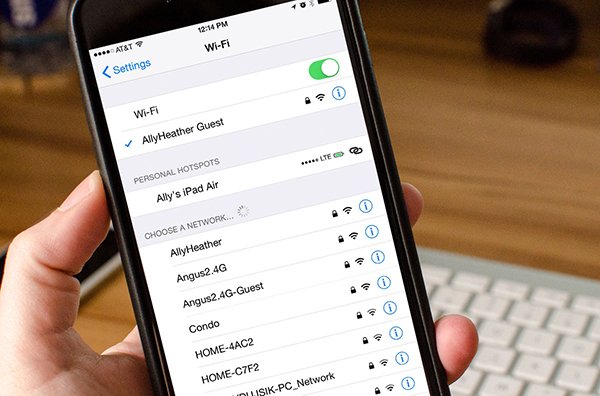
編按:
以上 3 點大家可能會疑惑,這根本不能解決到 WiFi 連線不能的問題,但有些情況例如路由器擺放位置錯誤、或是改動密碼之後遇上的輸入密碼等等小問題,這 3 點卻是解決問題的良方。至於真正不能連線的情況,請繼續做以下 3 點。
4. 檢查所有連接線和連接
請確認路由器已連接至數據機並已正常開啟。
5. 重新啟動裝置
如果依然有問題,重新啟動裝置、路由器、數據機等等可以上網的裝置,並利用其他裝置包括電受測試有網絡問題所在。
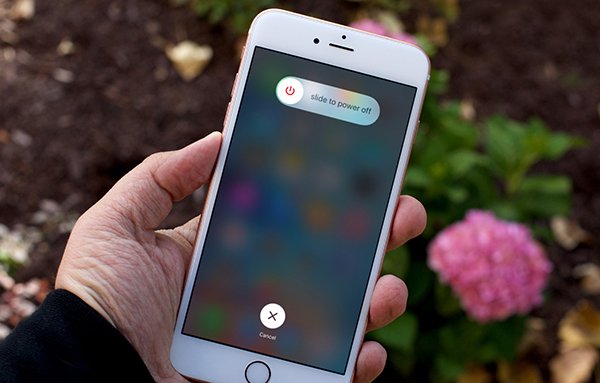
6. 重設 iOS 裝置的網絡連線
你也可重置網絡設定,清除網絡密碼、行動網絡設定以及你之前使用的 VPN 和 APN 設定,然後嘗試重新連線。具體做法,只需按「設定」→「一般」→「重置」→「重置網絡設定」,然後等待一會就可以了。
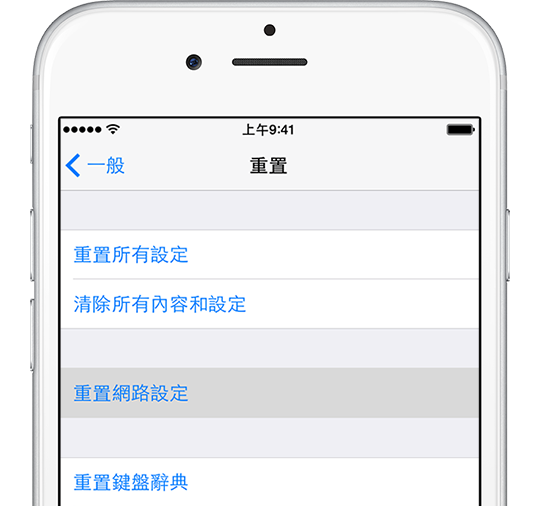
註:如果這 6 點不能令你解決到連不上 WiFi 的話,換言之可能不是手機的問題,如果你是在家中,可以連繫網絡供應商求助,如果你是在公司、家校、旅館等等免費 WiFi 網絡,請尋求員工協助。